
PCでiTunes Storeからポッドキャストをダウンロードする
ポッドキャストは無料の番組です。ラジオやテレビ番組と同じようにダウンロードして再生できます。ポッドキャストエピソードを個別にダウンロードすることも、新しいエピソードが入手可能になったら自動的にダウンロードされるようにサブスクリプションに登録することもできます。
iCloudアカウントをお持ちであれば、ポッドキャストのサブスクリプション、ステーション、および現在の再生位置が、お使いのiPhone、iPad、またはiPod touchのポッドキャストアプリに同期されます。
ポッドキャストをダウンロードする/サブスクリプションに登録する
PCでiTunesアプリ
 を開きます。
を開きます。左上にあるポップアップメニューから「ポッドキャスト」を選択して、「ストア」をクリックします。

iTunesウインドウの右上隅にある検索フィールドをクリックし、語句を入力します。
入力を始めると、入力した検索テキストに合う項目のリストが自動的に表示されます。
検索先を選択するには、検索結果の右上隅にある「ストア」をクリックします。
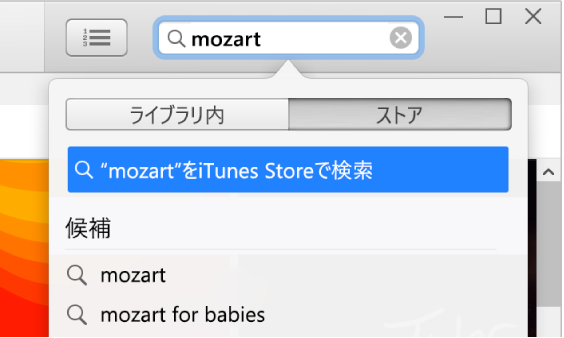
Enterキーを押します。
検索結果がiTunesウインドウに表示されます。
注記: iTunes Storeで検索する代わりに、ブラウズすることができます。「ストア」をクリックし、ウインドウに表示されるさまざまなコレクションやカテゴリを見て、項目を選択します。
ダウンロードする前に項目をプレビューするには、項目の上でマウスを動かし、
 をクリックします。
をクリックします。ダウンロードしたいポッドキャストを選択してから、以下のいずれかの操作を行います:
1つのエピソードをダウンロードする: エピソードの横にある「入手」ボタンをクリックします。
ポッドキャストをサブスクリプションに登録する: 「サブスクリプション」をクリックします。
iTunesに最新のエピソードがダウンロードされます。
ヒント: iTunes Storeを使わずにポッドキャストをサブスクリプションに登録することもできます。その場合は、「ファイル」メニュー>「ポッドキャストをサブスクリプションに登録」と選択してから、ポッドキャストのインターネットアドレスを入力します。アドレスは、通常、そのポッドキャストのWebページで確認できます。
ポッドキャストをアップデートする/サブスクリプションの登録を解除する
PCでiTunesアプリ
 を開きます。
を開きます。左上にあるポップアップメニューから「ポッドキャスト」を選択し、「ライブラリ」をクリックしてから、以下のいずれかの操作を行います:
ポッドキャストのサブスクリプションをアップデートする: ポッドキャストを選択してから、ウインドウの左下にある「更新」をクリックします。サブスクリプションに登録しているポッドキャストの現在入手できるすべてのエピソードが表示されます。
ポッドキャストのサブスクリプションを停止する/再開する: ポッドキャストを選択し、エピソードリストの右上にある
 をクリックしてから、「サブスクリプションに登録済み」の横にある「オフ」または「オン」をクリックします。
をクリックしてから、「サブスクリプションに登録済み」の横にある「オフ」または「オン」をクリックします。ポッドキャストまたはステーションを削除する: ポッドキャストまたはポッドキャストステーションを選択して「Delete」キーを押してから、削除を確認します。曲やその他の項目を削除するを参照してください。
ポッドキャストのサブスクリプションで問題が発生した場合
ポッドキャストエピソードがiTunesにダウンロードされない場合は、そのポッドキャストを提供しているWebサイトがオフラインまたはビジー状態になっている可能性があります。
ダウンロードをやり直すには、PCのiTunesアプリ
 を開き、ポッドキャストまたはエピソードを右クリックしてから、「ポッドキャストを更新」を選択します。
を開き、ポッドキャストまたはエピソードを右クリックしてから、「ポッドキャストを更新」を選択します。ポッドキャストのURLを入力してポッドキャストをサブスクリプションに登録し、ポッドキャストがダウンロードされない場合は、間違ったURLを入力した可能性があります。ポッドキャストのWebページで正しいURLを確認してください。
インターネット上のポッドキャストでは、iTunesと互換性のないファイルを使用していることがあります。詳しくは、ポッドキャストの製作者にお問い合わせください。
デフォルトのポッドキャストの設定を選択する
各ポッドキャストで保存するエピソードの数やエピソードを削除するタイミングなど、すべてのポッドキャストに適用するデフォルト設定を選択できます。
PCでiTunesアプリ
 を開きます。
を開きます。左上にあるポップアップメニューから「ポッドキャスト」を選択して、「ライブラリ」をクリックします。
サイドバーで「ポッドキャスト」をクリックしてから、ウインドウの左下にある「デフォルト」をクリックします。
目的の設定を選択します:
更新: 新しいエピソードを確認する頻度を選択します。
エピソードを制限: 残しておきたいエピソードの最大数を選択します。
エピソードをダウンロード: 新しいエピソードが入手可能になったら自動的にダウンロードされるようにするには、「オン」を選択します。
再生済みエピソードを削除: 再生したポッドキャストを削除するようにiTunesを設定するには、「オン」を選択します。
「OK」をクリックし、設定を保存します。
ポッドキャストの設定を変更するを参照してください。
個々のポッドキャストの設定を選択する
サブスクリプションに登録したポッドキャストごとに、設定が独自に保持されます。個々のポッドキャストで選択した設定は、デフォルトのポッドキャストの設定よりも優先されます。
PCでiTunesアプリ
 を開きます。
を開きます。左上にあるポップアップメニューから「ポッドキャスト」を選択し、「ライブラリ」をクリックして、ポッドキャストを選択してから、エピソードリストの右上にある
 をクリックします。
をクリックします。目的の設定を選択します:
再生: エピソードを再生する順序を選択します。
並べ替え順序: エピソードを並べ替える順序を選択します。
サブスクリプションに登録済み: ポッドキャストのサブスクリプションを一時停止するには、「オフ」をクリックします。再開するには、「オン」をクリックします。
エピソードを制限: 残しておきたいエピソードの最大数を選択します。
エピソードをダウンロード: 新しいエピソードが入手可能になったら自動的にダウンロードされるようにするには、「オン」を選択します。
再生済みエピソードを削除: 再生したポッドキャストを削除するようにiTunesを設定するには、「オン」を選択します。
「完了」をクリックし、設定を保存します。
ポッドキャストステーションを作成する
サブスクリプションに登録しているポッドキャストを使ってポッドキャストステーションを作成することもできます。例えば、パーソナルファイナンスに関するすべてのポッドキャストを1つのステーションにグループ化できます。ステーション内のポッドキャストは好きな順序で再生することができ、ステーションは新しいエピソードが入手可能になると自動的にアップデートされます。
PCでiTunesアプリ
 を開きます。
を開きます。左上にあるポップアップメニューから「ポッドキャスト」を選択し、「ライブラリ」をクリックしてから、サイドバーで「ステーション」をクリックします。
iTunesウインドウの下部にある「新規」をクリックしてから、ステーションの名前を入力します。
次のいずれかの操作を行います:
ポッドキャストをステーションに追加する: 追加したいポッドキャストの横にある
 をクリックして、ポッドキャストの横にチェックマーク
をクリックして、ポッドキャストの横にチェックマーク  を付けます。
を付けます。サブスクリプションに登録しているすべてのポッドキャストを追加する: 「すべてのポッドキャストを含める」の横の「オン」をクリックします。
ステーションの設定をカスタマイズするには、
 をクリックしてから、以下のオプションについて選択します。
をクリックしてから、以下のオプションについて選択します。再生順序: ステーション内のエピソードを再生する順序を選択します。
内容: ステーションに含めるエピソードの数を選択します。
メディアの種類: オーディオポッドキャスト、ビデオポッドキャスト、またはその両方を含めるかどうかを選択します。
未再生のみ: まだ再生したことのないエピソードだけを含める場合に選択します。
ポッドキャストごとにまとめる: ステーション内でポッドキャストごとに整理する場合に選択します。
設定は、ステーションに含まれるすべてのポッドキャストに適用されます。
「完了」をクリックします。
ステーションを表示するには、「ライブラリ」をクリックし、左側のリストからステーションをクリックします。ステーションを再生するには、![]() をクリックします。
をクリックします。
Apple Podcastによる個人情報の保護方法、および共有する情報の選択方法について詳しくは、「ヘルプ」>「ポッドキャストとプライバシーについて」と選択してください。